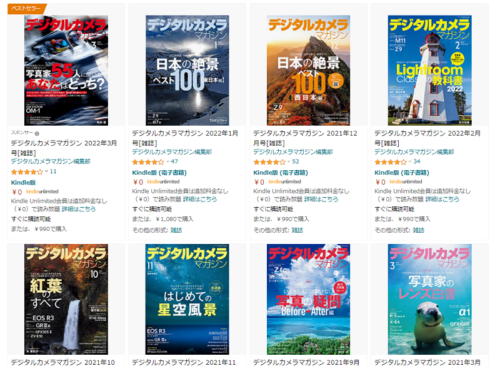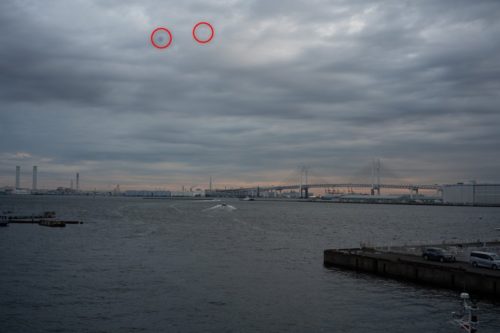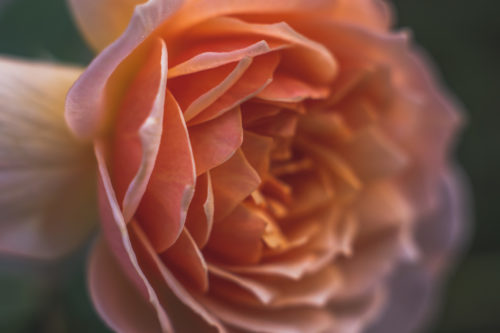古いデジカメって、今みたいに最初からWifi機能ってついてないんですよね。でもSNSを使ってると、当たり前のようにカメラ撮って、スマホで確認して、友達にシェアしたい。
新しいカメラを買えばいいのですが、古いカメラも愛着があるし、でもSDカードをアダプタつけてパソコンに差してなんてのは面倒なんですね~!
今さら感がありますが、とうとう無線LAN機能付きのSDカード「FlashAir」をアマゾンでポチっとしてしまいました。
『FlashAir』とは
東芝さんが出している無線LAN搭載SDメモリカードで、無線LAN機能がカメラに付いてなくとも、SDカードに内蔵されている機能だけで、撮影したデータをスマホやタブレットなどで遠隔でデータ確認できる優れものです。
競合製品は
Amazonのショッピングサイトで「無線LAN SDカード」で検索すると、ほとんどTOSHIBA製の「FlashAir」で埋め尽くされます。ということはほぼ「FlashAir」が独占状態?
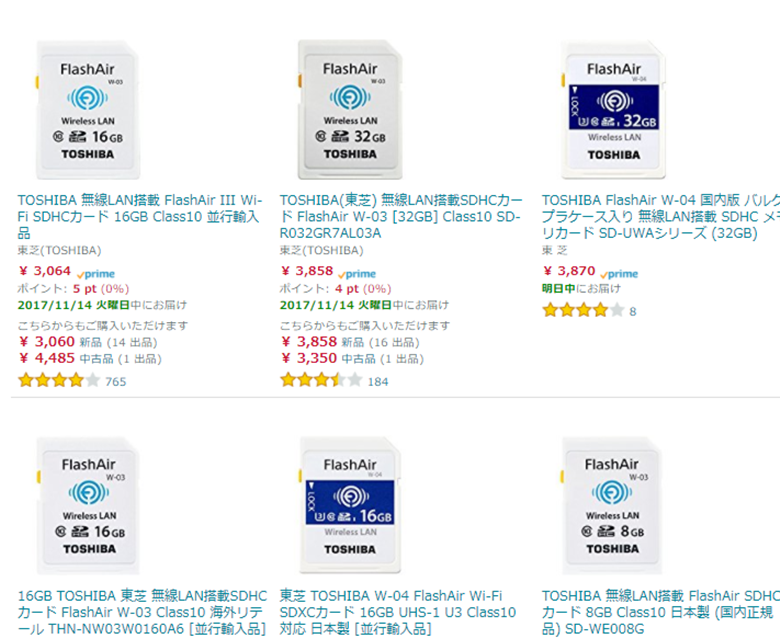
競合商品としては「ez Share Wi-Fi SDHCカード」があります。

同時アクセス数が5台、さらには「Wi-Fiの電源をON/OFFにするスイッチを搭載」とのことですから、カメラのバッテリー節約には貢献できそうです。
FlashAirを購入し開けてみました
Amazonから
「TOSHIBA 無線LAN搭載 FlashAir III Wi-Fi SDHCカード 16GB Class10 並行輸入品」


をポチっと購入し、届いたのがこれ↓

箱と説明書は中国語で書かれてました。まあほとんど説明書は読まずとも使えるので問題ありません。
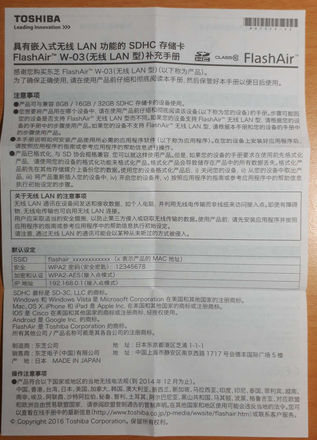
アプリのインストールと初期設定
アプリのインストール
PlayStoreの検索画面に「flashair」と入力し、下記画面が出てきますから「インストール」ボタンをタップします。
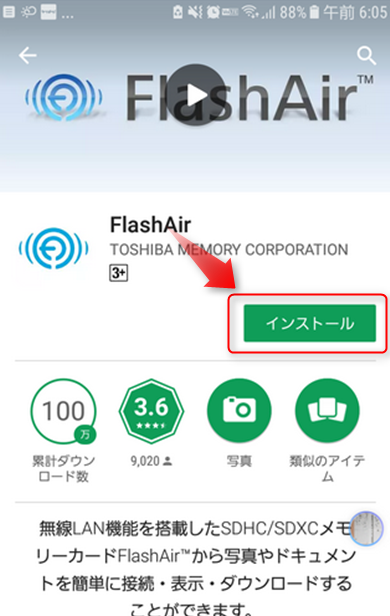
端末情報へのアクセス確認画面が表示されますので「同意する」をタップします。
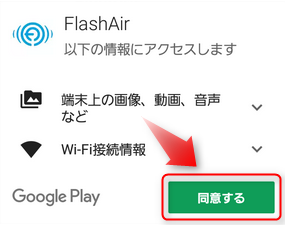
インストールが完了すると、下記画面が表示されますので「開く」をタップします。
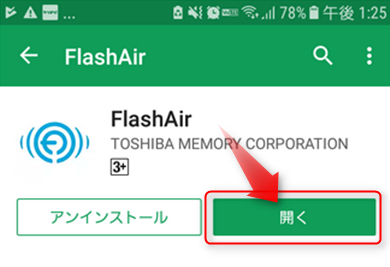
初期設定
アプリを開くと、初期設定の画面に移ります。画面を右方向にスワイプします。
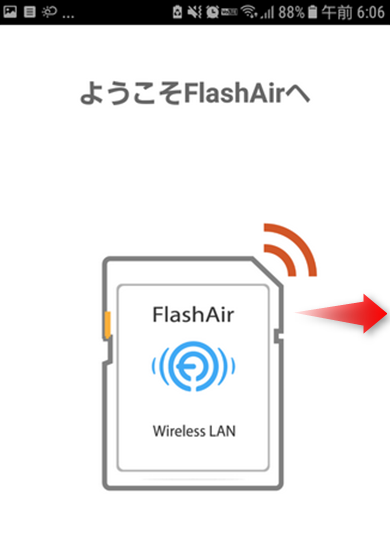
FlashAirでシェア機能の説明画面が表示されます。
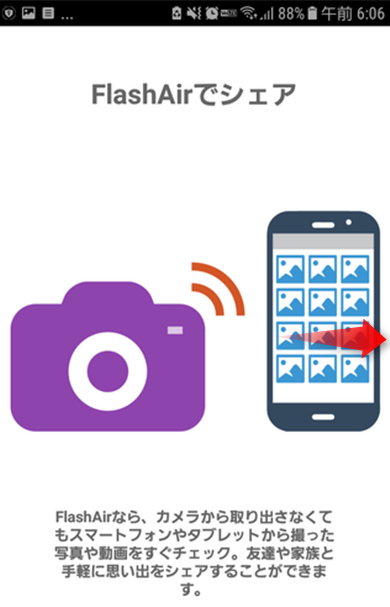
初期設定の説明画面が表示されます。
「FlashAir」をカメラ本体に入れて、カメラの電源を入れます。

FlashAirの存在が確認できたら、初期パスワードを入力します。
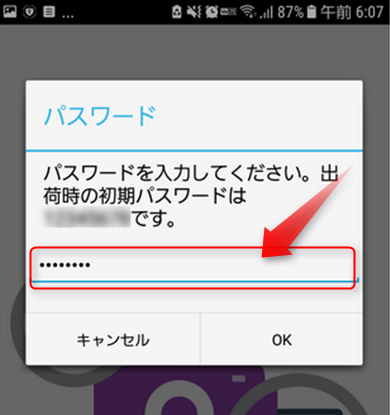
これで接続されました。次は使い方に移ります。
実際の使い方
カメラに入れて写真を撮る
FlashAirにデータ保存するのは、ほかのSDカードとなんら変わらす、単純に写真を撮るだけです。
スマホやタブレットから写真を確認する
カードを入れた状態で、電源を「ON」にしまます。電源が入ってない状態では通電されないので、当然、無線電波も飛んできません。
初期設定していれば、後はアプリを立ち上げれば、カードの中にある写真が一覧表示されます。
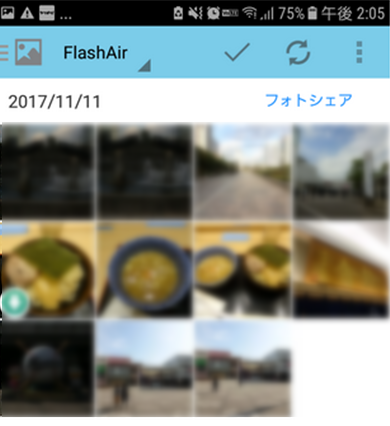
一覧から見たい写真をタップすると、該当の写真が拡大表示されます。

端末に写真を保存したい場合は「保存」、友達などに写真をシェアしたい場合ば「共有」をタップします。
重要!使用時の注意点
フォーマットをしてはいけません!
通常のSDカードの場合、一杯になったりすると、別の場所にデータを移動したりして、そのあと再利用するためにフォーマットをしてしまうと思いますが、FlashAirの無線LAN用のファイルも消してしまいます。そうすると無線LAN機能を使えなくなりますので注意が必要です。
購入される方へ
アマゾンでFlashAirを検索すると、いくつも同じFlashAirで製品が出てくるのですが、よくよく見ると「FlashAir」と表示された下のところに小さく、「W-03」と「W-04」と書かれています。



僕は急いでいたせいもあって、コメント数が多く値段も安い左側の「W-03」の方を買ってしまいました。この2つは何が違うのか。
W-03は第3世代 Class10
W-04は第4世代 Class10
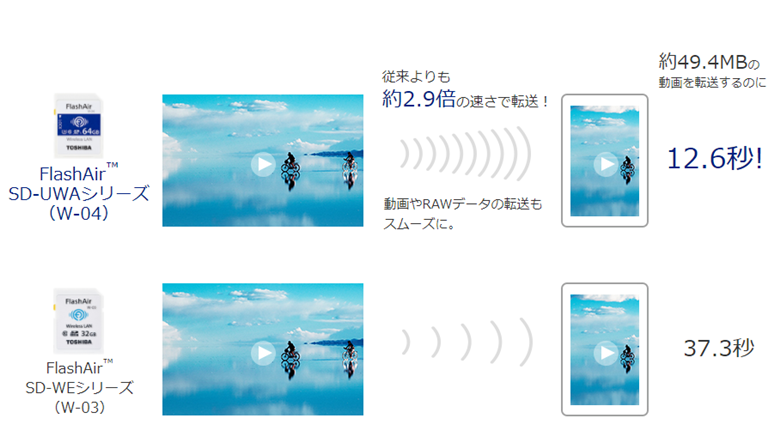
読み書き速度は同じClass10だけど、データ転送速度が約2.9倍も違うとのこと。そんなに違うんだったら多少高くとも、「W-04」にしとけばよかったとちょっと後悔してます。
僕みたいに安さにつられず、是非最適な選択を!下にURLを貼っておきます。もちろんW-04の方で。
W-04 32GB
W-04 64GB
まとめ
・アプリのインストールや設定は簡単
・Amazonで買う場合はたくさん種類があるのでよく見極めを